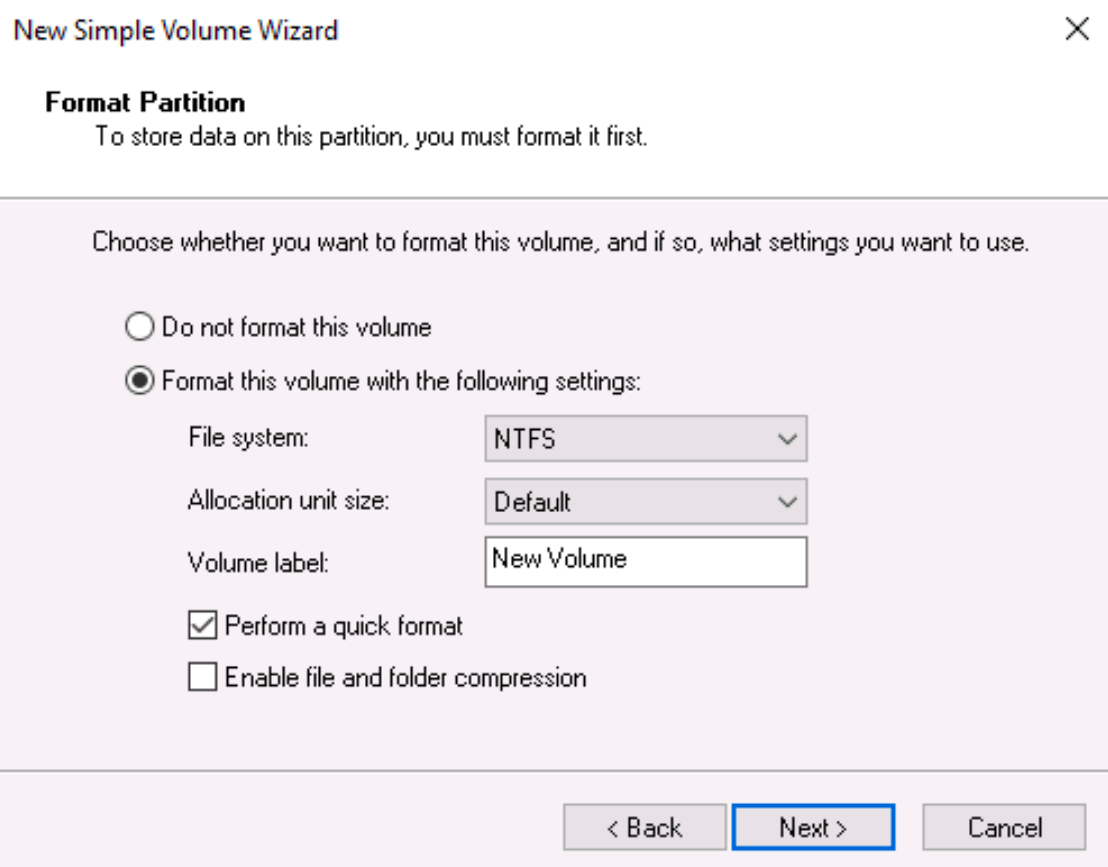Wie kann man ein Volume in einer Windows VM einbinden?
Nachdem Sie ein neues Volume erstellt und an die Windows-Instanz in Horizon angehängt haben, gehen Sie zur VM und öffnen Sie Administrative Tools -> Computer Management -> Disk Management.
Ihr neues Volumen wird als Unallocated und Offline aufgeführt.
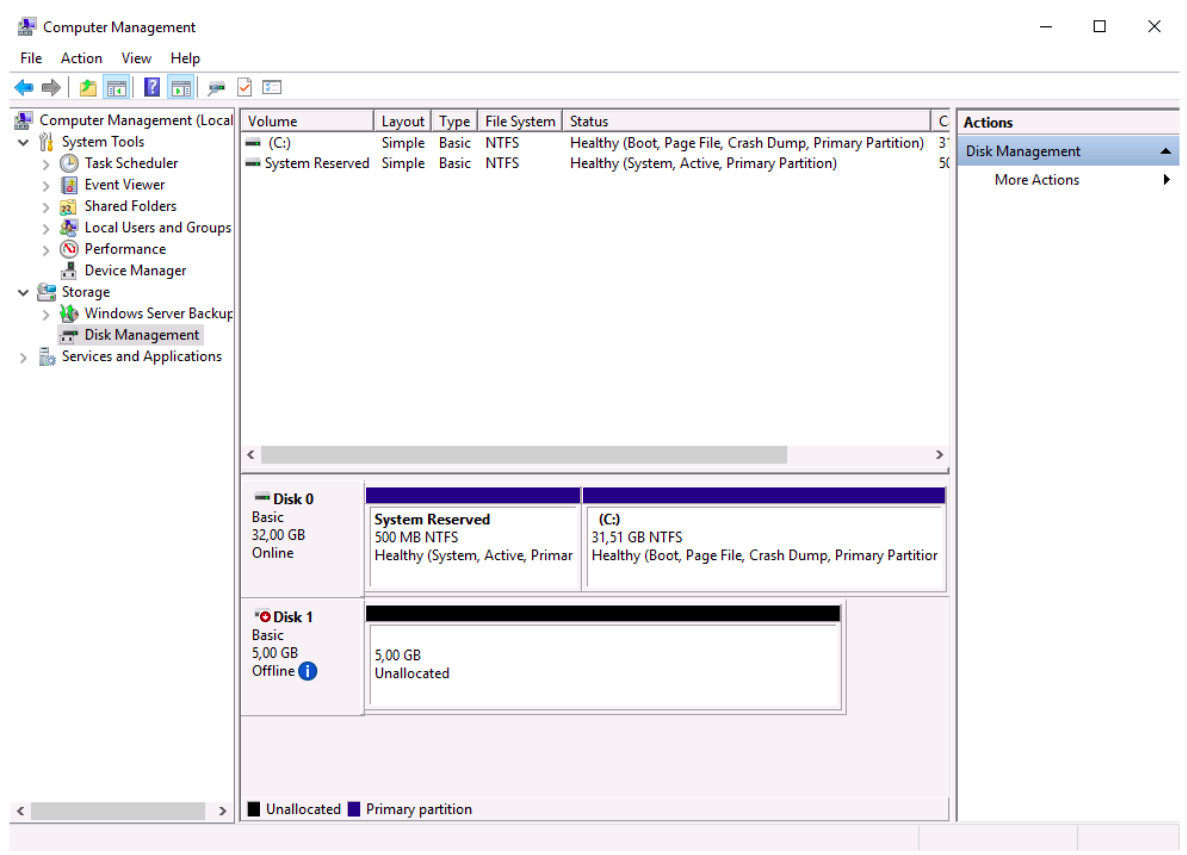
Right-click on the Offline icon and change to Online. That Klicken Sie mit der rechten Maustaste auf das Symbol Offline und ändern Sie diese auf Online. Das kann einige Sekunden dauern. Wenn der Status auf Online verändert wurde, klicken Sie erneut mit der rechten Maustaste und initialisieren Sie das Volume.
Jetzt können Sie das Volume zuweisen, indem Sie mit der rechten Maustaste auf Unallocated klicken und New Simple Volume wählen. Sie können wählen, wie viel Speicherplatz Sie zuweisen möchten (standardmäßig ist der gesamte Volume-Speicherplatz ausgewählt).
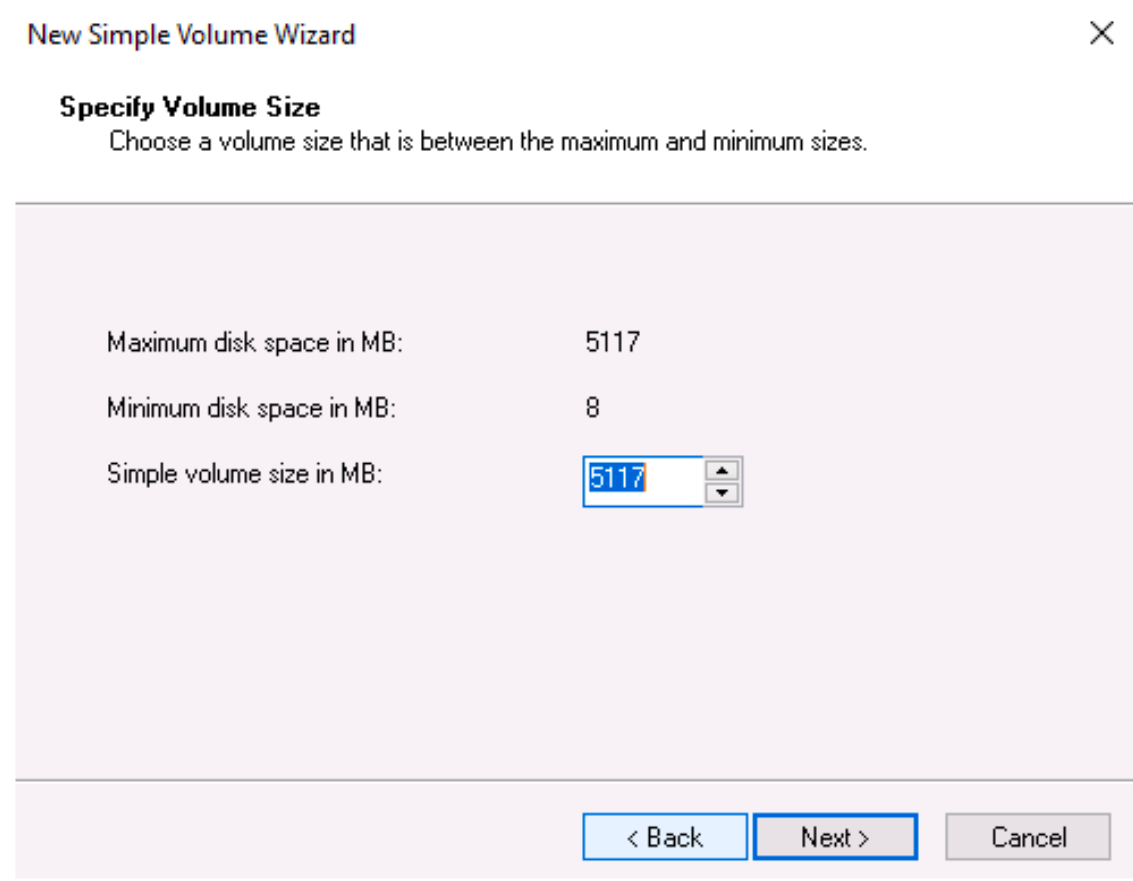
Als nächstes weisen Sie Ihrem Volume einen Laufwerksbuchstaben zu und formatieren es:
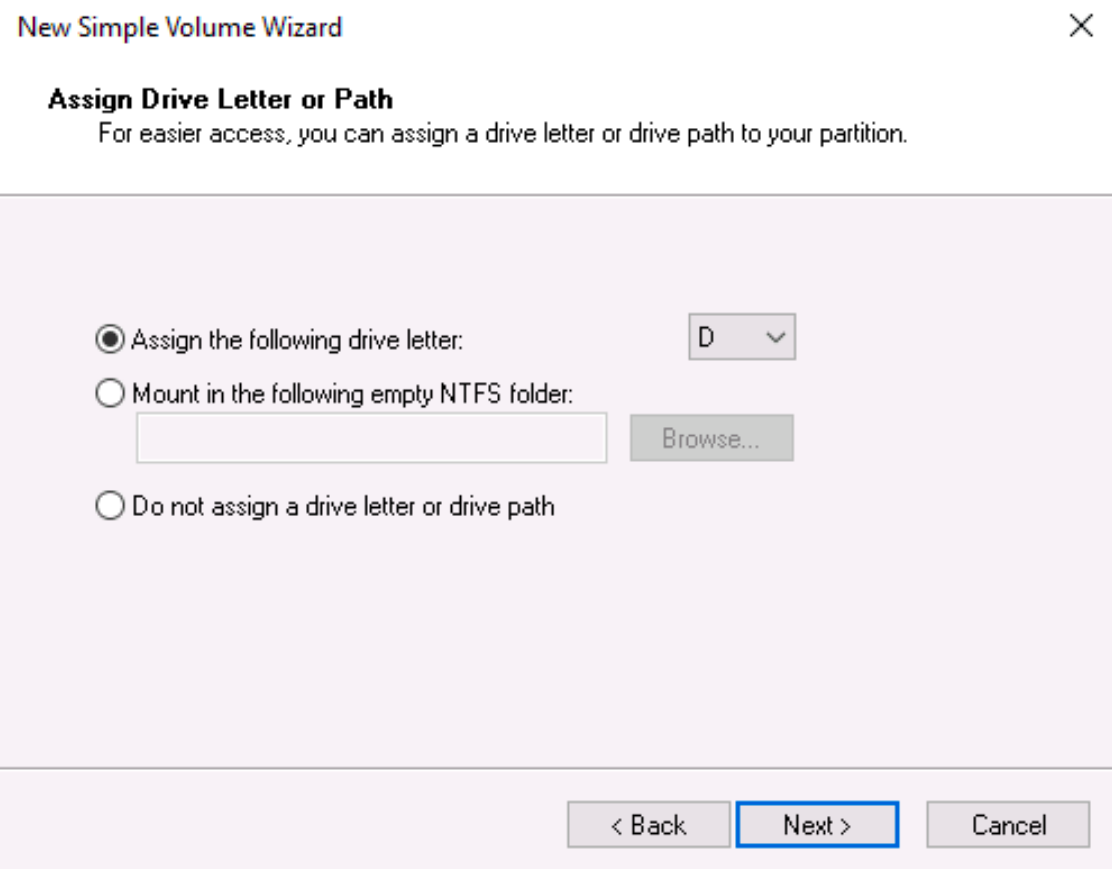
Sobald die Formatierung abgeschlossen ist, können Sie Ihren neuen Speicherplatz nutzen.